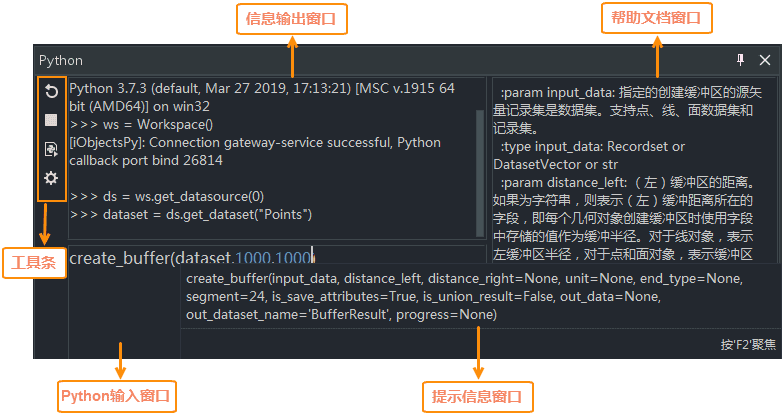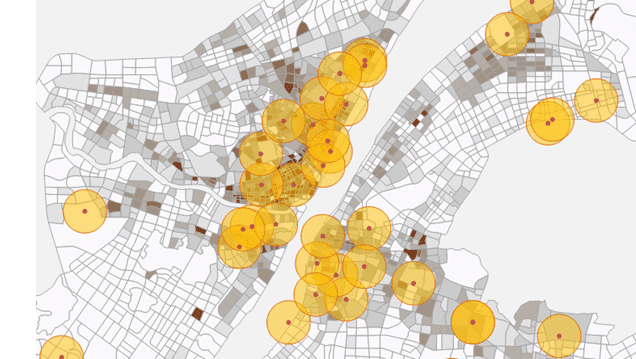在 SuperMap iDesktop Java 的 Python 窗口中,可以借助 Python 语言,基于 SuperMap iObjects Python 或第三方依赖库,调用其中的接口或函数,高效的进行功能定制和扩展,实现更多符合业务需求逻辑的功能。Python 窗口提供两种添加脚本的方式:直接输入、添加Python文件。
单击开始->浏览->Python 按钮,可打开 Python 窗口,打开的同时,时,会启动默认的 Python 环境。Python 窗口包括工具箱、脚本输入窗口、信息输出窗口、提示信息窗口、帮助文档窗口几部分组成。如下图所示:
 输入 Python 代码
输入 Python 代码
在脚本输入窗口可直接输入 Python 代码,输入Python 代码时,会智能的提示相应的方法和参数,选择对应方法或参数即可自动补全。同时,帮助文档窗口会自动显示所写方法的说明文档,便于用户查看接口、参数说明及实例代码等信息,辅助用户快速扩展开发。
输入Python代码之后,单击enter键即可即可执行脚本,输出信息窗口会提示代码的执行情况,便于用户调试与追踪。
 加载 Python 文件
加载 Python 文件
在 Python 窗口的工具栏中,单击执行Python文件 按钮,在弹出的选择Python文件对话框中选择 *.py 文件,单击打开按钮,即可执行Python文件中的脚本执行结果会在输出信息窗口中显示。
 应用示例
应用示例
- 打开本地已有的工作空间后,打开Python窗口。
-
在Python窗口中依次输入以下脚本:
// 定义当前工作空间为ws ws = Workspace() // 定义当前工作空间中的第一个数据源为ds ds = ws.get_datasource(0) // 定义ds数据源中的Points数据集为dataset dataset = ds.get_dataset("Points") // 对Points数据集执行缓冲区分析,左右半径都为1000米,其他参数都使用默认参数 create_buffer(dataset,1000,1000) - 分析成功后,数据源中可得到一个BufferResult的结果数据集,分析结果如下图所示: